Meilisõnumite koostamine ja saatmine nutiabilise abil (eelversioon)
[See artikkel kuulub väljalaske-eelsete dokumentide hulka ja seda võidakse muuta.]
Oluline
- See on eelvaate funktsioon.
- Eelvaatefunktsioonid ei ole mõeldud kasutamiseks tootmises ja nende funktsioonid võivad olla piiratud. Nendele funktsioonidele kehtivad täiendavad kasutustingimused ja need on saadaval enne ametlikku väljalaset, et kliendid saaksid neile varakult juurde pääseda ja tagasisidet anda.
Märkus.
See funktsioon on vaikimisi lubatud alates 2024. aasta väljalaskelainest 1 varajaseks juurdepääsuks NAM (Põhja-Ameerika) piirkonnas. Lisateavet leiate teemast nutiabilise võimaluste lubamine ja häälestamine.
Nutiabilise e-posti jaoks soovitab sisu e-kirjade koostamisel või neile vastamisel, säästes teie aega ja vaeva. See pakub tehisintellekti loodud mustandeid, mis põhinevad teie sisendil, hiljutistel e-kirjadel ja seotud teabel. Saate valida eelmääratletud vastus kategooriate hulgast või sisestada oma teksti ja AI loob soovitatud sisu. Saate seda kasutada olemasoleval kujul või muuta seda vastavalt oma vajadustele.
Märkus.
- Tehisintellekti loodud sisu on vaid soovitus. Teie kohustus on soovitatud sisu üle vaadata ja seda muuta, et veenduda enne e-kirja saatmist selle täpsuses ja sobivuses.
- Nutiabilise meili jaoks toetatakse ainult müügivihjete ja müügivõimaluste kirjete puhul Dynamics 365-i meilikeskkonna kaudu.
eeltingimused
Veenduge, et nutiabilise funktsioon oleks teie Dynamics 365 Salesi organisatsiooni jaoks lubatud. Lisateave: nutiabilise võimaluste lubamine ja häälestamine
Vaadake nutiabilise e-posti heliloojat
Nutiabilise on müügivihjete ja müügivõimaluste kirjete jaoks saadaval Dynamics 365-i meilikogemuses.
Logige sisse oma rakendusse Sales ja lehe paremas ülanurgas kuvatakse ikoon nutiabilise ( ). Meili koostaja on passiivne, kuni avate meili.
Avage kirjes olev meilisõnum, kasutades vidin järgmist, ajaskaalat või meilitegevuse kiirloomist. Meilihelilooja nutiabilise muutub aktiivseks.
Ajaskaalalt meilisõnumi avamisel või meilitegevuse kiirloomisel veenduge, et väli Seostuv sisaldaks müügivihjet või müügivõimalust.
Märkus.
Kui olete lubanud varajase juurdepääsu, näete, nutiabilise meili koostaja on aktiivne konto-, kontakti-, müügivihje- ja müügivõimaluse kirjete puhul ning väli Seostuv võib sisaldada mis tahes olemit.
Meilisõnumi koostamine või sellele vastamine
Kui saadate meilisõnumi, saate nutiabilise heliloojas sisestada meilisõnumi konteksti ja luuakse mustand. Saate mustandi üle vaadata, sisu meilisõnumisse kopeerida ja adressaatidele saata.
Avage müügivihjest või müügivõimaluse kirjest uus või olemasolev meilisõnum.
Minge paanil nutiabilise vahekaardile E-post (eelversioon).
Valige Kirjeldage soovitud meilisõnumit.
Märkus.
E-kirjale vastamisel on mustandi loomiseks saadaval vaikesuvandid, sh päringule vastamine, ettepaneku tegemine ja probleemi lahendamine. Võite valida oma vajadustele vastava variandi või koostada uue e-kirja.
Sisestage jaotises Mustand nutiabilise-ga avaldus, mille jaoks soovite meilisõnumi mustandi luua. Avalduse näide: kirjutage e-kiri, et tänada Kenny Smithi huvi ülesnäitamise eest Contoso 3D-printerite vastu.
Avalduse jaoks luuakse mustand. Vaadake soovitatud sisu üle.
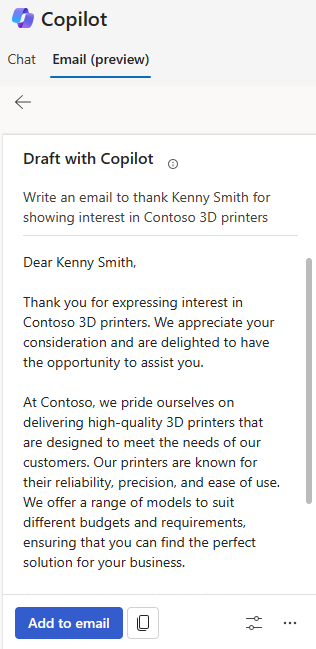
Tehke vastavalt oma vajadustele järgmist.
- Kui sisu vastab teie vajadustele, valige Lisa meilisõnumile , et lisada see otse meilisõnumi kehasse. Samuti saate sisu kopeerimiseks valida kopeerimisikooni ja kleepida selle e-kirja kehasse. Vajadusel muutke sisu vastavalt oma vajadustele ja saatke e-kiri.
- Kui soovite soovitatud sisu täpsustada, valige ikoon Mustandi kohandamine. Seejärel valige jaotisest Tooni reguleerimine soovitud toon ja sisestage eelistatud avaldus tekstiväljale Üksikasjade lisamine. Mustandi täpsustamiseks lugege teemat Soovitatud sisu täpsustamine.
- Kui te pole mustandiga rahul ja loote sama avalduse põhjal uut sisu, valige Rohkem suvandeid>Proovige uuesti. Lisateavet leiate teemast Soovitatud sisu täpsustamine.
Soovitatud sisu täpsustamine
Pärast soovitatud sisu loomist saate tulemusi veelgi täpsustada, lisades uue viiba, mis põhineb eelmisel soovitusel, või luua uut soovitatud sisu. See võimaldab teil oma e-posti vastuseid vastavalt vajadustele ja eelistustele täpsustada.
Soovitatud sisu täpsustamiseks tehke järgmist.
Valige ikoon Mustandi kohandamine.
Valige tooni tüüp jaotises Tooni reguleerimine.
Toonitüüp valitakse vaikimisi teie sisestatud väljavõtte põhjal ja see on tuhm. Vajadusel saate valida mõne muu toonitüübi. Saadaval on järgmised toonitüübid: ametlik, professionaalne ja sõbralik.
Tekstiväljale Üksikasjade lisamine soovitatud sisu täpsustamiseks sisestage lause. Näiteks: muutke see ametlikuks, lühem või soovitage järgmisel nädalal kohtumist.
Tehke valik Värskenda.
Vaadake soovitatud sisu üle ja valige Lisa meilisõnumile või kopeerimisikoon, et kleepida sisu meilisõnumi kehasse.
Avalduse põhjal erinevate soovituste genereerimiseks toimige järgmiselt.
- Valige Rohkem suvandeid>Proovige uuesti.
Avalduse põhjal luuakse uus sisu. - Vaadake soovitatud sisu üle ja valige Lisa meilisõnumile või kopeerimisikoon, et kleepida sisu meilisõnumi kehasse.
Märkus.
Eelmise versiooni sisu taastamiseks valige Rohkem suvandeid ja seejärel valige Taasta viimane versioon.
Uue mustandi alustamiseks toimige järgmiselt.
Valige Rohkem suvandeid>Alusta otsast peale.
Nutiabilise e-posti helilooja kustutatakse ja saate alustada uut mustandit.
Vaata ka
Tagasiside
Varsti tulekul: 2024. aasta jooksul tühistame GitHubi probleemide funktsiooni sisutagasiside mehhanismina ja asendame selle uue tagasisidesüsteemiga. Lisateabe saamiseks vt https://aka.ms/ContentUserFeedback.
Esita ja vaata tagasisidet